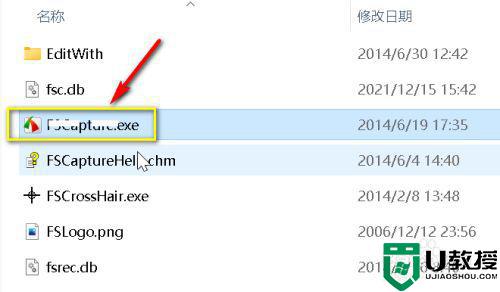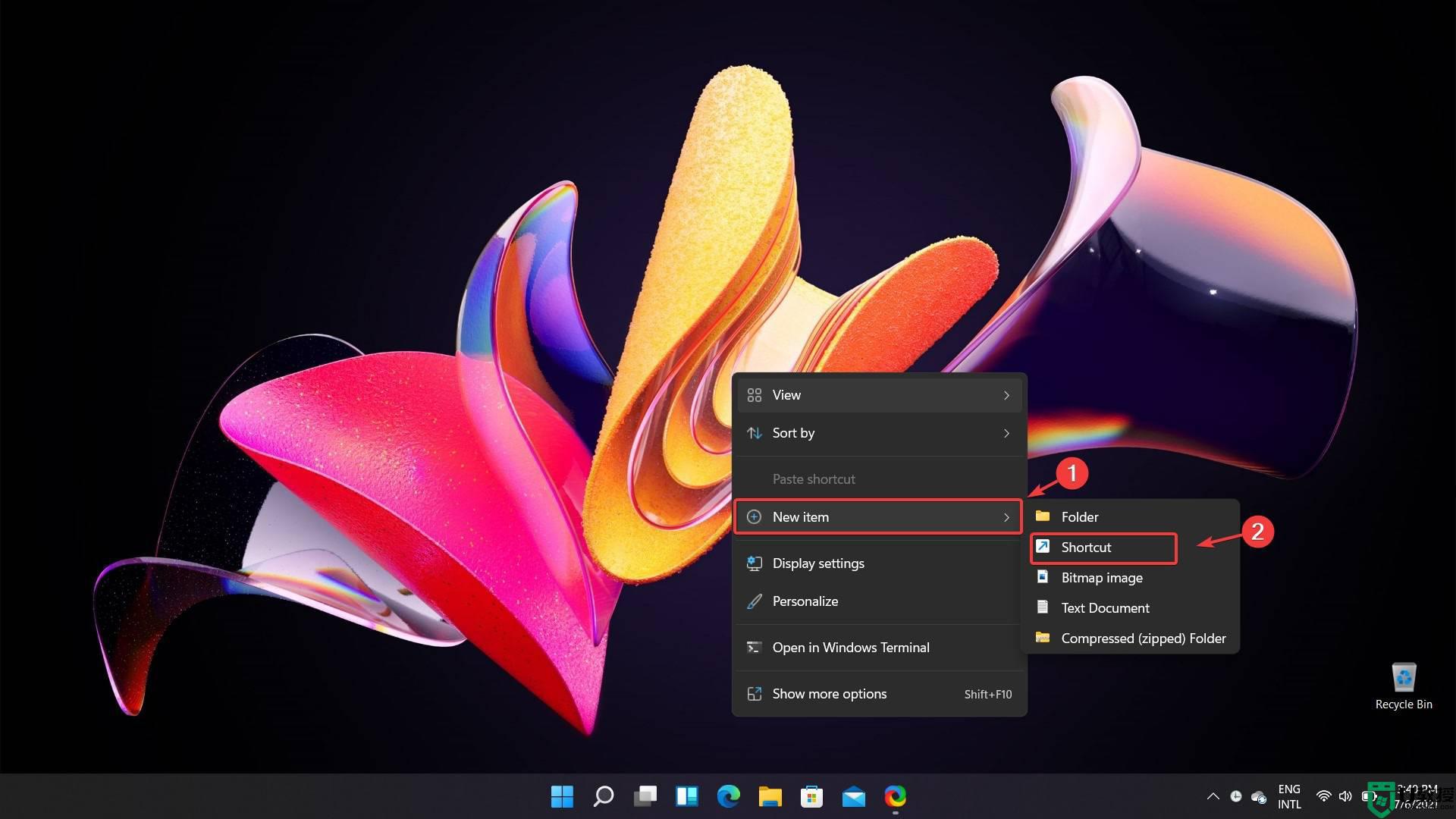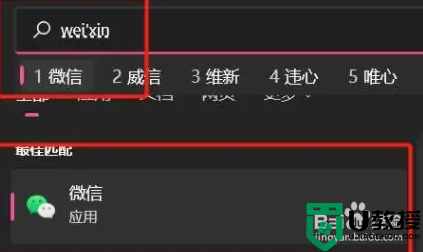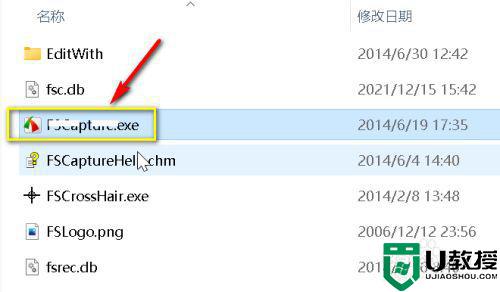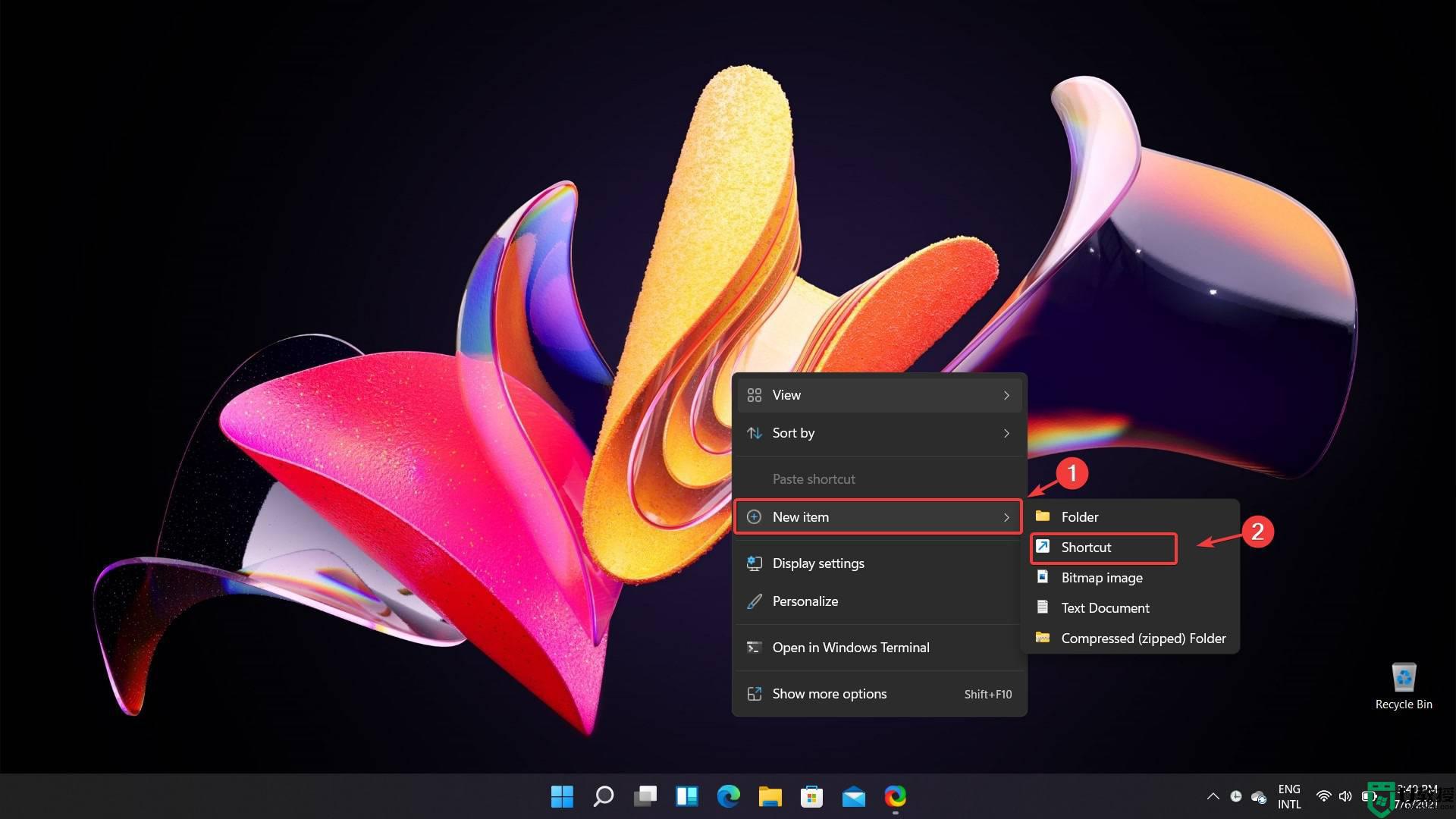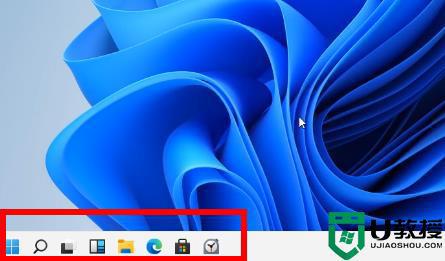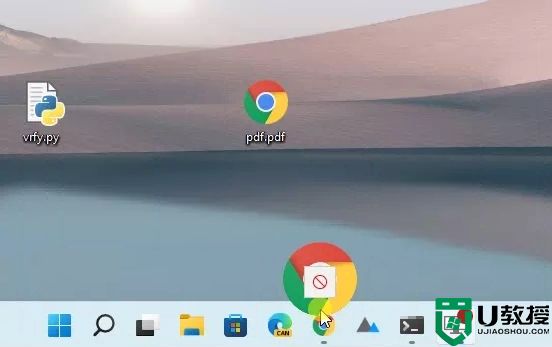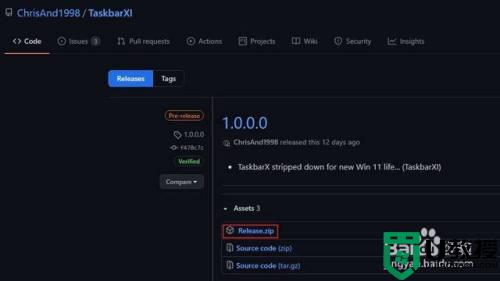win11软件固定不到任务栏怎么办 win11软件无法固定任务栏解决方法
时间:2021-11-16作者:xinxin
对于安装到win11预览版系统中一些常用软件,许多用户为了能够方便找到,通常会选择将软件图标固定到桌面底下任务栏中,可是近日有用户的win11系统中的安装的软件无法固定到任务栏上,那么win11软件固定不到任务栏怎么办呢?这里小编就来教大家win11软件无法固定任务栏解决方法。
具体方法:
1、首先我们双击进入“此电脑”
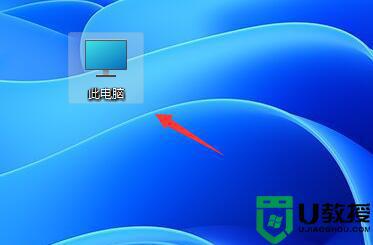
2、然后定位到如下位置“C:UsersAdministratorAppDataRoamingMicrosoftInternet ExplorerQuick LaunchUser PinnedTaskBar”
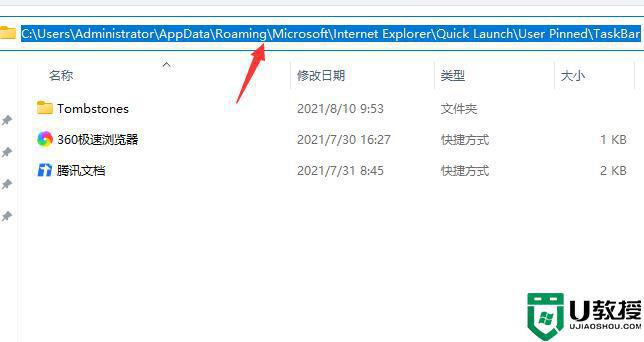
3、然后将我们需要固定到任务栏的应用快捷方式拖动到这个文件夹中。
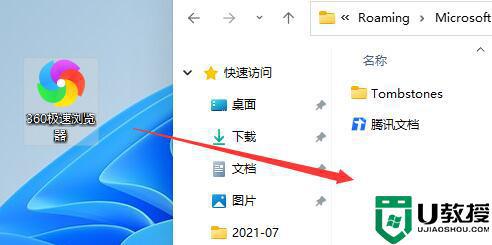
4、拖动完成后,我们就能发现它已经固定到任务栏了。
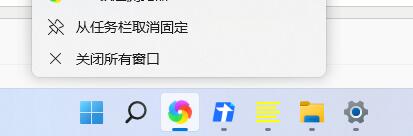
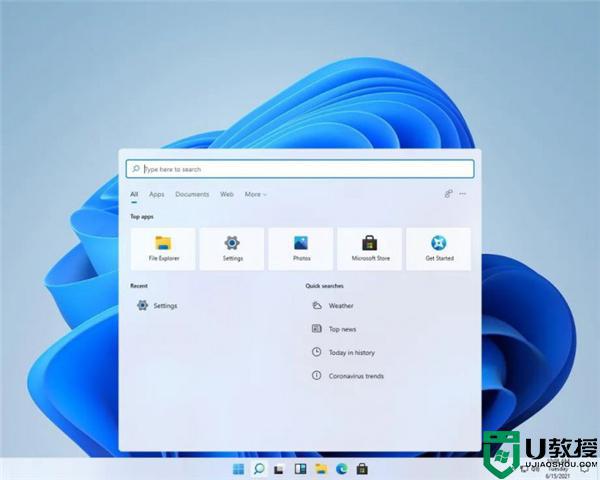
以上就是有关win11软件无法固定任务栏解决方法了,有出现这种现象的小伙伴不妨根据小编的方法来解决吧,希望能够对大家有所帮助。